Snapchat är en populär app för sociala medier för att skicka och ta emot snaps som meddelanden, foton och videor. Det fungerar dock inte som förväntat varje gång. Till exempel kan du möta att Snapchat inte skickar snaps, Snapchat-meddelanden fungerar inte, Snapchat-kameran fungerar inte, platsen fungerar inte på Snapchat och andra problem.
Många möjliga orsaker kan göra att Snapchat inte fungerar korrekt. Här i det här inlägget vill vi dela fem värdefulla metoder för att hjälpa dig fixa olika Snapchat fungerar inte frågor.
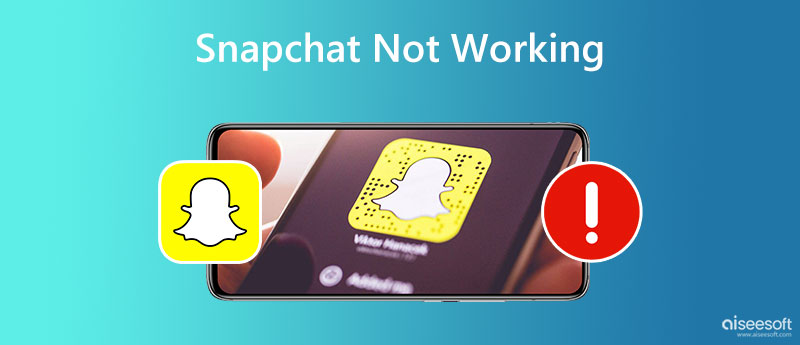
När Snapchat-appen inte fungerar korrekt på din iPhone eller Android-telefon kan du stänga den och sedan öppna den igen för att lösa problemet. Om det inte löser problemet och Snapchat fortfarande inte fungerar kan du kontrollera och se till att du är ansluten till ett bra och stabilt nätverk. Om Snapchat inte skickar snaps kan du byta nätverksanslutning från mobildata till Wi-Fi eller vice versa. Du kan öppna en annan app för att testa nätverket.
Omstart är ett enkelt och effektivt sätt att lösa olika problem. När Snapchat-aviseringar inte fungerar fungerar inte platsen eller kameran på Snapchat, och du kan starta om telefonen för att felsöka problemet med att Snapchat inte fungerar. Du kan använda standardsättet för att starta om din enhet.
I vissa fall kommer en föråldrad iOS- eller Android-version att orsaka olika buggar och appproblem. Du kan gå till appen Inställningar på din telefon och kontrollera om det finns en tillgänglig systemuppdatering. Du kan uppdatera iOS/Android till den senaste versionen och kontrollera om problemet är löst.
Om problemet med att Snapchat inte fungerar fortfarande existerar efter att du har startat om din iPhone eller Android-telefon, bör du kontrollera om du använder en gammal version av Snapchat eller om appinstallationsfilerna har blivit skadade. Du kan gå till App Store på din iPhone eller Google Play Store på din Android-enhet för att uppdatera Snapchat till den senaste versionen.
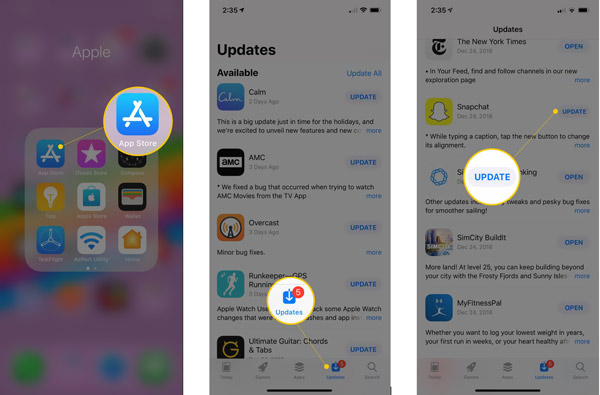
När Snapchat-appen är nere eller inte fungerar kan du avinstallera och sedan installera om appen på din enhet. Öppna det och logga in på ditt konto för att återsynkronisera alla Snapchat-konversationer.
Att rensa appcachen är en bra lösning för att felsöka att Snapchat inte skickar snaps och att Snapchat-aviseringar inte fungerar. Att samla in massor av värdelös data på Snapchat kan göra att det inte fungerar som förväntat. Försök att rensa Snapchat-cachen för att återställa den till sitt normala funktionsläge.
Du kan öppna Snapchat-appen på din iOS- eller Android-enhet och gå till Inställningar för att ta bort cacheminnet och hantera applagring. När du går in i inställningsgränssnittet på Snapchat kan du välja lagring alternativ, tryck på Cache, och använd sedan dess Rensa alla data eller Töm cache funktion för att snabbt ta bort Snapchat-cachen. Efter att ha rensat appcachen kan du öppna Snapchat och kontrollera om det fungerar normalt.
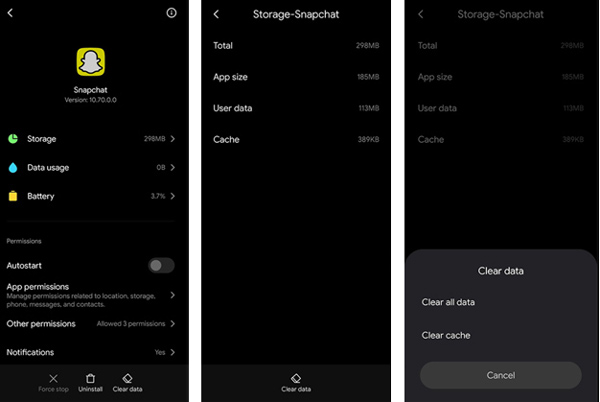
Med metoderna ovan är det mer sannolikt att du fixar problemet med att Snapchat inte fungerar. Om din Snapchat inte fungerar kan du öppna Twitter och söka efter officiella avbrottsrapporter på Snapchat Support och Snapchat Twitter-sidorna. Du kan se om Snapchat har problem eller inte. Om det inte finns några nyheter om Snapchat-avbrott kan du vända dig till proffsen iOS-systemåterställning för att lösa Snapchat som inte fungerar på din iPhone.

Nedladdningar
100 % säker. Inga annonser.
100 % säker. Inga annonser.



När firmware har laddats ner helt, kommer iOS System Recovery automatiskt att börja åtgärda problemet med att Snapchat inte fungerar. Det kommer också uppdatera din iPhone till den senaste versionen.
Hur kan jag logga ut från mitt konto från Snapchat?
Öppna Snapchat-appen, gå till din profil, tryck på knappen Inställningar i det övre högra hörnet och gå sedan till botten av skärmen för att hitta alternativet Logga ut. Nu kan du trycka på den och följa popup-prompten för att bekräfta din åtgärd.
Hur får man Snapchat-aviseringar på Apple Watch?
Du måste aktivera Snapchat-aviseringsfunktionen på din iPhone för att ta emot Snaps på en tillhörande Apple Watch. Du kan öppna Snapchat på din iPhone, gå till Inställningar, hitta alternativet Aviseringar och slå på det. Öppna Apple Watch-appen, ange Inställningar och välj sedan Aviseringar. Hitta alternativet Mirror iPhone-varningar från och aktivera alla aviseringar under det.
Hur stänger du av Snapchat-ljudet på din iPhone?
iPhone erbjuder dig ett enkelt sätt att stänga av Snapchat-ljudet. Du kan gå till Aviseringar i appen Inställningar, rulla nedåt för att hitta Snapchat-appen och växla sedan skjutreglaget Ljud till avstängt läge.
Var kan man kontrollera och justera Snapchat-behörigheter?
För att kontrollera dina Snapchat-behörigheter på en iPhone kan du gå till appen Inställningar, scrolla ner för att hitta Snapchat-appen och sedan aktivera olika behörigheter genom att byta relaterade knappar. Här kan du justera nödvändiga Snapchat-behörigheter som plats, foton, kamera, mobildata, mikrofon och mer. Som Android-användare bör du också öppna appen Inställningar för att kontrollera Snapchat-behörigheter. Välj Appar och aviseringar och tryck på Snapchat från applistan. Välj alternativet Behörigheter och se sedan varje behörighet för Snapchat.
Slutsats
Det här inlägget har främst pratat om felsökning av olika Snapchat fungerar inte frågor. Du kan lära dig fem effektiva metoder för att lösa Snapchat som inte skickar snaps, Snapchat-meddelanden fungerar inte och andra relaterade problem. Hoppas du snabbt kan få tillbaka din Snapchat-app till det normala med hjälp av våra tips ovan.

Fixa ditt iOS-system till det normala i olika problem som att fastna i DFU-läge, återställningsläge, hörlurarläge, Apple-logotyp, etc. till det normala utan dataförlust.
100 % säker. Inga annonser.
100 % säker. Inga annonser.